
In der weitläufigen Welt des kooperativen Sandbox-Überlebensspiels Aloft entdecken die Spieler bei ihren Abenteuern in der Luft immer wieder etwas Unglaubliches oder Belohnendes. Unterwegs haben sie viele Gelegenheiten, diese Momente festzuhalten, die im Fotomodus genutzt werden können.
Der Fotomodus erfreut sich in vielen Spielen zunehmender Beliebtheit, da Spieler ihre besten Spielmomente online mit anderen teilen. Aber wo findet man ihn in Aloft? In diesem fotogenen Leitfaden haben wir alle relevanten Informationen zusammengestellt, wo man den Fotomodus findet und wie man in Aloft Fotos macht.
Wie macht man mit dem Fotomodus in Aloft Fotos?
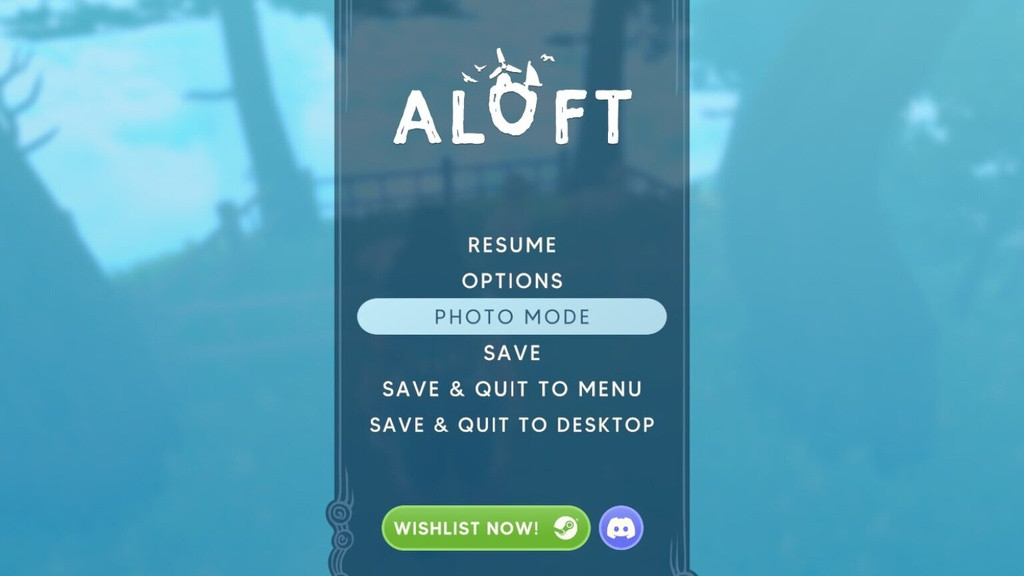
Das kooperative Sandbox-Überlebensspiel Aloft befindet sich derzeit in der Alpha-Phase und eine Demo ist kostenlos über Steam erhältlich. Während die Spieler die schwebenden Inseln auf der Suche nach verlorenem Wissen weiter erforschen, eine Insel in ein Luftschiff umwandeln und Inseln von Verderbnis befreien, um das Ökosystem wiederherzustellen, werden sie einige unglaubliche Szenen entdecken, die es wert sind, in einem Foto festgehalten zu werden.
Um die Frage zu beantworten: Ja, Aloft verfügt über einen Fotomodus, um schöne Aussichten und spannende Momente festzuhalten, wenn man gegen Pilzfeinde kämpft oder im Spiel etwas Neues entdeckt. Den Fotomodus zu finden ist nicht ganz intuitiv, aber sobald man ihn gefunden hat, kann man damit beginnen, seine Lieblingsmomente im Spiel festzuhalten.
Beim Zugriff auf den Fotomodus in Aloft müssen Spieler durch Drücken der ESC-Taste zum Pausenmenü gehen und können dort den Fotomodus aus den Menüoptionen auswählen, der alle Aktionen im Spiel pausiert oder einfriert. Spieler haben nun Zugriff auf verschiedene Kameraoptionen und Filter, für die sie die Tasten W, A, S und D drücken oder die Kamera mit der Maus und das Scrollrad zum Vergrößern und Verkleinern verwenden können.
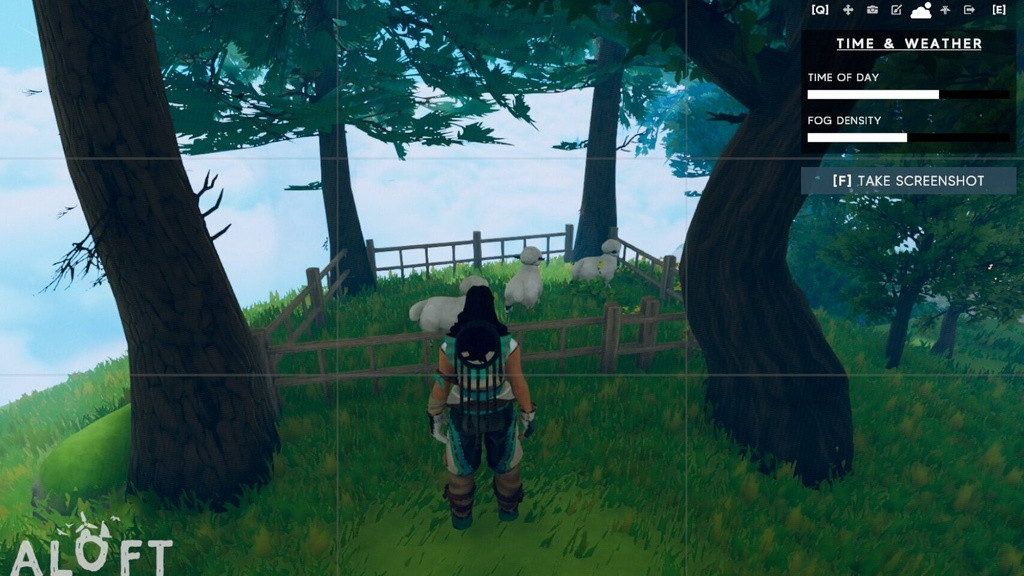
Nachfolgend haben wir alle Kameraoptionen und Filter aufgelistet, die Spieler im Fotomodus nutzen können:
- Kameraeinstellungen: Ändern Sie die Kameraeinstellungen in Zoom, Neigung, Unschärfestärke, Fokusdistanz und Schärfentiefe.
- Bildeinstellungen: Schalten Sie die Schieberegler um, um den Kontrast, die Farbsättigung (Farbintensität) und die Vignette zu erhöhen oder zu verringern; wählen Sie ein Farbprofil und ändern Sie die Farbprofilintensität.
- Zeit & Wetter: Bewegen Sie die Schieberegler, um die Tageszeit und die Nebeldichte zu ändern
- Pose: Diese Option ist derzeit nicht verfügbar.
- Export: Rahmen (ändern Sie die Farbe des Aloft-Logos) und Dateiname
Nachdem sie die Kameraoptionen und Filter im Fotomodus umgeschaltet haben, können sie die F-Taste drücken, um das Bild aufzunehmen, das auf ihrem PC gespeichert wird. Wenn sie sich fragen, wo diese Fotos zu finden sind, öffnen Sie den Datei-Explorer, klicken Sie auf Lokale Festplatte (C:) oder das Laufwerk, das ihr Standardspeicher ist, und geben Sie in der Suchleiste „%appdata%“ ein und drücken Sie die Eingabetaste.
Klicken Sie in der Suchleiste auf das Verzeichnis „AppData“, bevor Sie LocalLow auswählen und den Ordner „Astrolabe Interactive“ suchen, in dem Sie Screenshots auswählen können. In diesem Ordner finden Sie alle Ihre Fotos, bevor Sie sie online oder auf dem Discord-Server des Spiels teilen, um erstaunliche Ansichten zu präsentieren und ihre Meilensteine, Entdeckungen oder schrecklichen Begegnungen im Spiel zu feiern.
